
文章插图
5 向日葵远程控制功能展示5.1远程控制
首先选择远控的主机 , 点击“远程控制”即可连接到向日葵客户端的Windows桌面 , 除了常规鼠标指针远控外 , 还支持手势控制进行远控客户端 。
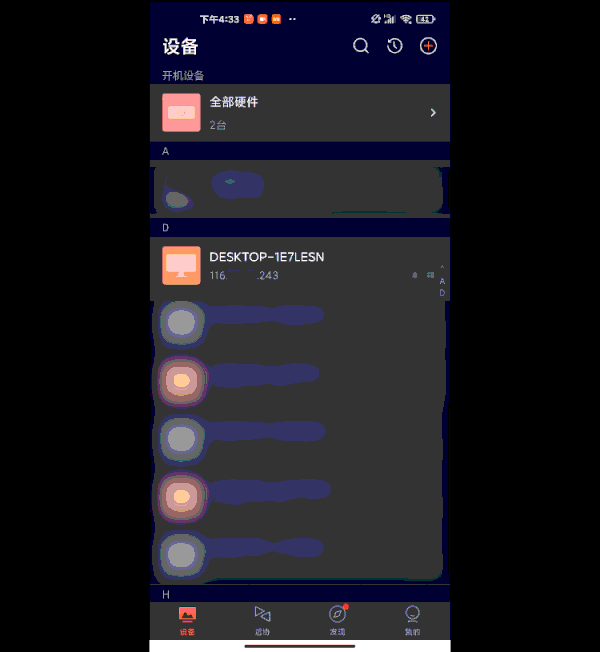
文章插图
5.2 远程文件
当我们身处异地时 , 忘记在电脑客户端上的文件 , 或手机上内存爆满时 , 都可以通过向日葵的远程文件功能 , 进行上传/下载文件 , 简单几个步骤即可完成传输和同步 , 既快捷又安全 。
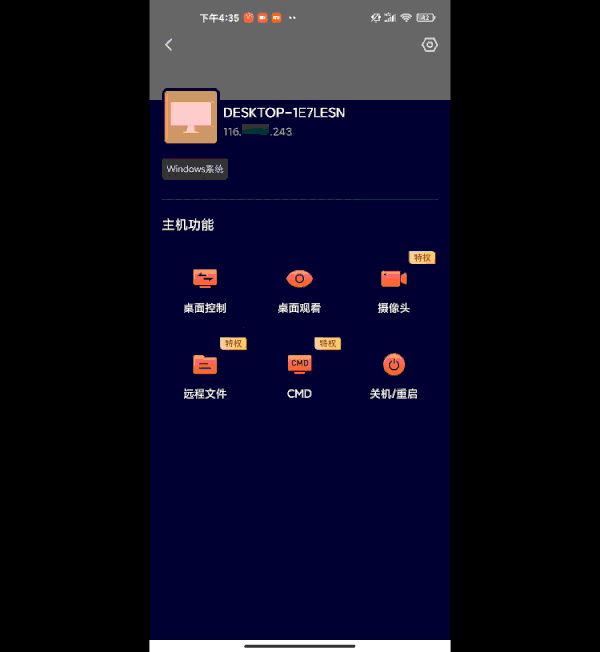
文章插图
5.3 CMD命令
除了常见的远程控制等功能外 , 还可以通过手机控制端中的CMD命令行功能 , 来查询被控端的网络信息 , 如操作ping、telnet、nslookup、tracert等常用命令检查网络问题 。
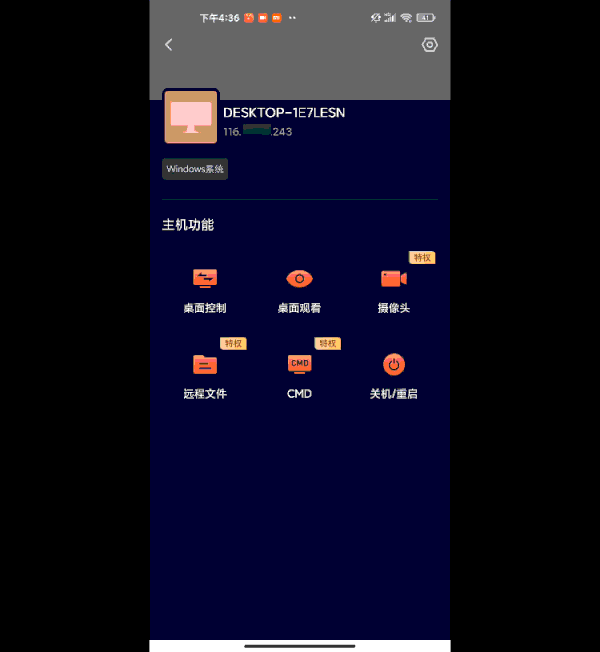
文章插图
5.4 远程摄像头当我们需要身处异地 , 想查看客户端摄像头时 , 可以通过向日葵远程摄像头功能 , 实时查看主机摄像头周围情况 , 并且支持多个摄像头切换 , 让一切尽在“掌握” 。
第3款、Todesk
ToDesk 的推出是全部免费试用 , 之后开水收费 , 不过个人费用可以接受 , 开发商公司有大量远程办公需求 , 但又苦于国内外远程软件的不便 , 于是他们就自行开发了这款工具 。
一言不合就自己动手 , 佩服佩服 。下面荔枝君就来介绍一下这款软件吧~
ToDesk 主打个人免费、流畅易用 , 整个软件小巧轻便 , 功能恰到好处 。
拥有远程桌面控制、文件传输等功能 , 语音和文字聊天功能暂未上线 , 但是菜单似乎已经做好 , 想用的同学得再等等了 。
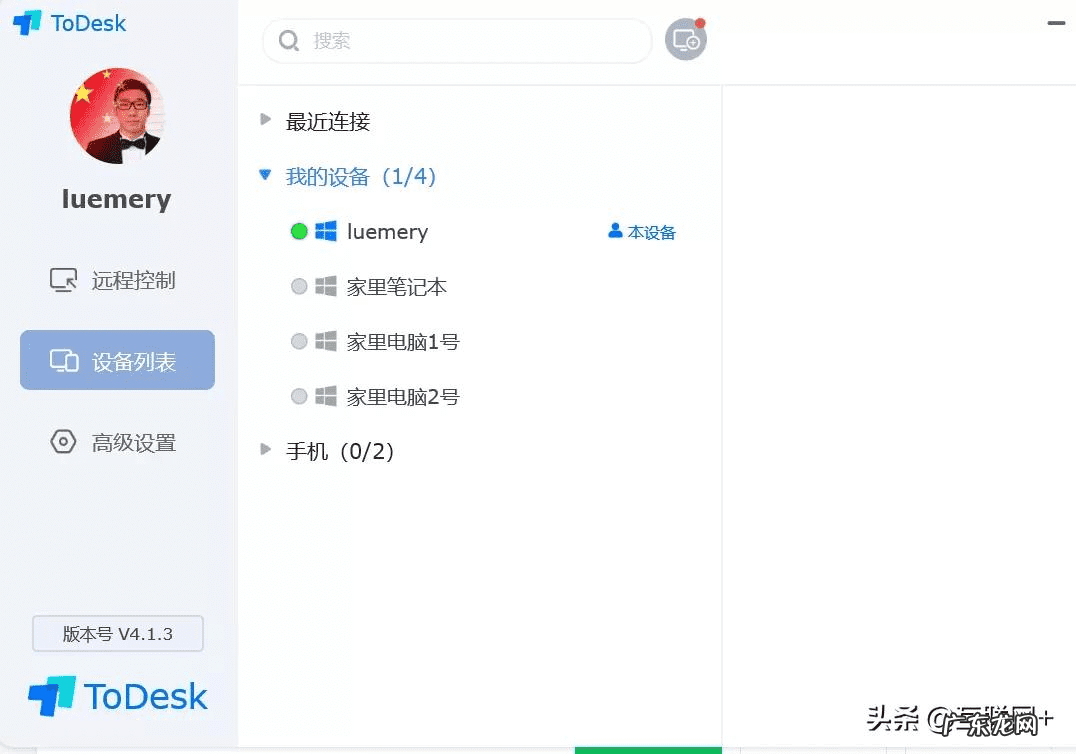
文章插图
todek软件很容易上手 , 只需在双方设备上同时安装 ToDesk , 然后输入控制码和密码就能一键连接 , 连接速度相当快 , 有图有真相 。
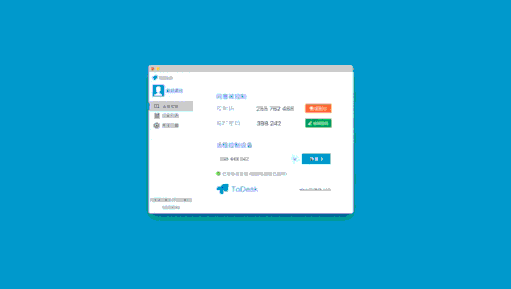
文章插图
电脑控制电脑
可以手机或其他设备连接到 Windows 端 , 也可以直接传输文件到其他设备等功能 , 操作上与常规远程控制软件所差无几 , 主控端操作起来十分流畅 , 延迟微不可察 。
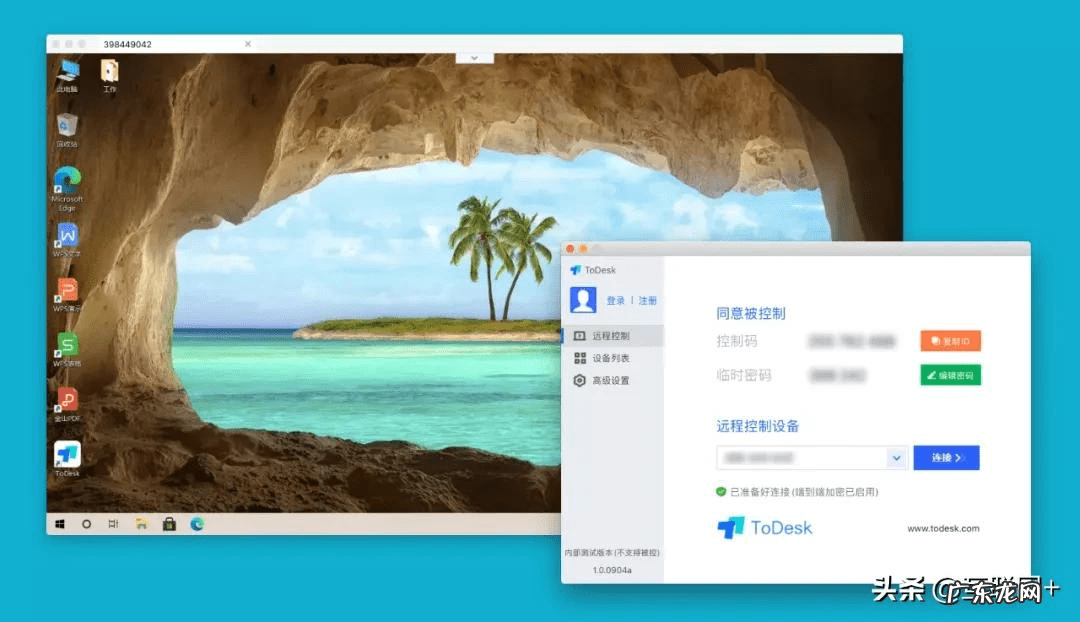
文章插图
手机控制电脑:
除了电脑控制电脑 , 当然还可以通过手机控制电脑 。这也是荔枝君最常用的控制方式 , 即使出门在外也可以通过手机远程操作 。
手机端的连接方式也一样 , 输入控制码和密码即可秒连 , 操作远程电脑的时候也没有卡顿 。

文章插图
横屏状态下犹如把电脑放入了手机中 , 内置大量快捷键 , 在手机中模拟电脑的一系列操作 。
- 起亚k5遥控钥匙没电了怎么办 起亚k5感应不到钥匙,怎么回事
- 空调遥控器语音什么意思 空调语音遥控器好用吗知乎
- 如何使用语音遥控器 美的空调语音遥控器怎么用
- 电脑远程协助怎么实现的 win7远程协助怎么操作
- 遥控器不见了怎么办,该怎么找到 wifi电视遥控器不见了怎么办
- kali linux使用教程 linux开启ssh远程登录作用
- 格力空调遥控器失灵是什么原因 空调遥控器失灵修复小技巧
- 中国移动机顶盒怎么连接电视遥控器 联通机顶盒怎么连接可以看电视视频
- 手机qq能远程协助吗 手机QQ如何远程协助
- 酒店电视按遥控器不动 酒店的电视怎么开教程视频呢
特别声明:本站内容均来自网友提供或互联网,仅供参考,请勿用于商业和其他非法用途。如果侵犯了您的权益请与我们联系,我们将在24小时内删除。
